Sie können eine Seite in Ihren Dokumenten ganz einfach mit einer E-Mail-Word für Mac.
Letzte Aktualisierung: 18.01.2018
Hinzufügen einer neuen Seite oder eines Seitenwechsels
-
Wenn Sie Ihrem Dokument eine neue leere Seite oder einen neuen Seitenwechsel hinzufügen möchten, klicken Sie auf der Registerkarte Einfügen auf Seiten, und wählen Sie dann entweder Leere Seite oder Seitenbruch aus.
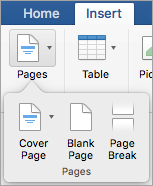
Wenn Sie Seitenwechsel auswählen,werden alle nachfolgenden Inhalte nach der Einfügemarke auf die nächste Seite verschoben.
Löschen einer Seite
Sie können eine leere Seite am Ende des Dokuments oder Absätze oder Seitenumbrüche löschen, indem Sie Absatzmarken anzeigen.
-
Drücken Sie ⌘ + 8, um Absatzmarken zu sehen.
-
Wenn Sie leere Absätze löschen möchten, markieren Sie die Absatzmarke, und löschen Sie sie.
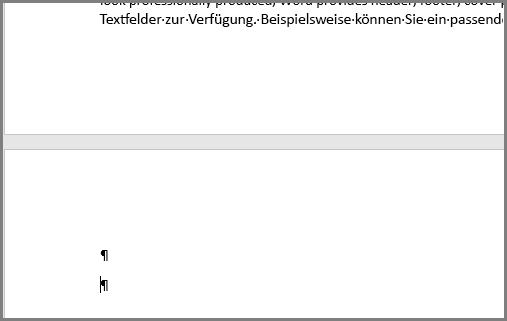
-
Um manuelle Seitenumbrüche zu löschen, wählen Sie den Seitenumbruch aus, und löschen Sie ihn.
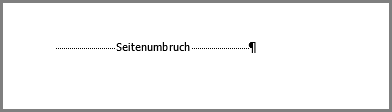
Siehe auch
Hinzufügen einer neuen Seite
Um Ihrem Dokument eine neue leere Seite hinzuzufügen, wechseln Sie zur Registerkarte Dokumentelemente im Menüband, und klicken Sie dann unter Seiten einfügen auf Leer.

So fügen Sie einen Seitenumbruch ein, der das Verschieben aller nachfolgenden Inhalte auf die nächste Seite erzwingt
-
Klicken Sie an den Anfang des Absatzes, der auf den Seitenumbruch folgen soll.
-
Klicken Sie auf der Registerkarte Layout im Menüband auf Umbruch.
-
Klicken Sie auf Seite, um einen Seitenumbruch einzufügen.
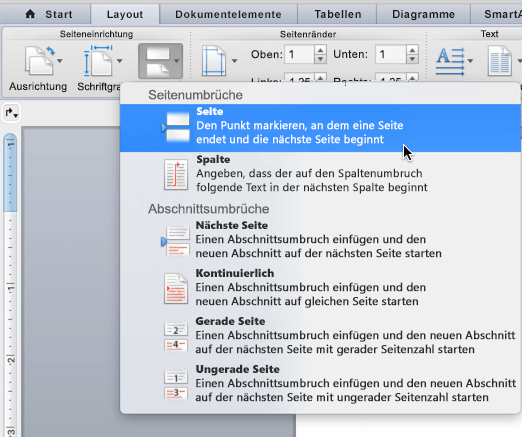
Löschen einer Seite
Hinweis: Wenn Sie das gesamte Dokument löschen möchten, statt nur eine oder mehrere leere Seiten innerhalb eines Dokuments, wechseln Sie zum Finder, suchen Sie Ihre Datei, und ziehen Sie sie in den Papierkorb. Ihre Elemente werden erst endgültig gelöscht, wenn Sie den Papierkorb leeren.
Die einfache Methode
-
Wechseln Sie zu der Seite, die Sie entfernen möchten.
-
Klicken Sie im Menü Ansicht auf Veröffentlichungslayout.
-
Klicken Sie auf der Registerkarte Layout im Menüband unter Seiten auf Entfernen.
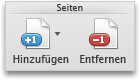
Wenn das nicht funktioniert hat, müssen Sie etwas tiefer einsteigen, um die Ursache der leeren Seite zu finden.
Was verursacht die leere Seite
Aktivieren Sie Absatzmarken, um zu sehen, was die leere Seite verursacht, indem Sie auf der Standardsymbolleiste auf Alle nicht druckten Zeichen anzeigen 
Zusätzliche Absätze
Wenn am Ende des Dokuments zusätzliche leere Absätze vorhanden sind, sehen Sie auf der leeren Seite Absatzmarken (¶) ohne Absatzinhalt. Wählen Sie sie aus, und entfernen Sie sie, indem Sie die Taste ENTF auf der Tastatur drücken.
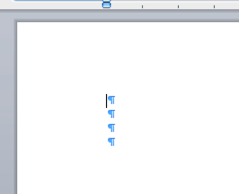
Manueller Seitenumbruch
Wenn die leere Seite das Ergebnis eines manuellen Seitenumbruchs ist, können Sie den Seitenumbruch auswählen und dann ENTF drücken, um ihn zu löschen.

Dies ist auch eine der häufigsten Ursachen einer unerwünschten leeren Seite mitten in einem Dokument.
Abschnittsumbruch
Auch die Abschnittsumbrüche "Neue Seite", "Ungerade Seite" und "Gerade Seite" können zur Erstellung einer neuen Seite in Word führen. Wenn die leere Seite am Ende Ihres Dokuments auftritt und dort ein Abschnittsumbruch besteht, können Sie den Abschnittsumbruch auswählen und ENTF drücken, um ihn zu entfernen. Dadurch sollte die leere Seite entfernt werden.

Achtung: Wenn ein Abschnittsumbruch eine leere Seite mitten in einem Dokument verursacht, kann das Entfernen des Abschnittsumbruchs zu Formatierungsproblemen führen. Wenn Sie für die auf diesen Punkt folgenden Inhalte eine andere Formatierung beabsichtigen, behalten Sie den Abschnittsumbruch bei. Es ist nicht sinnvoll, diesen Abschnittsumbruch zu löschen, da dadurch die Seiten vor dem Abschnittsumbruch die Formatierung der Seiten nach dem Abschnittsumbruch annehmen würden. Jedoch können Sie den Abschnittsumbruch auf einen fortlaufenden Abschnittsumbruch umstellen, wodurch die geänderte Formatierung erhalten bleibt, ohne dass eine leere Seite eingefügt wird.
So ändern Sie einen Abschnittsumbruch in einen fortlaufenden Abschnittsumbruch
-
Klicken Sie auf der Seite HINTER den Abschnittsumbruch, den Sie ändern möchten.
-
Klicken Sie auf das Menü Format und dann auf Dokument.
-
Ändern Sie im Dialogfeld "Dokument" den Abschnittsbeginn in "Fortlaufend".
-
Klicken Sie auf OK.
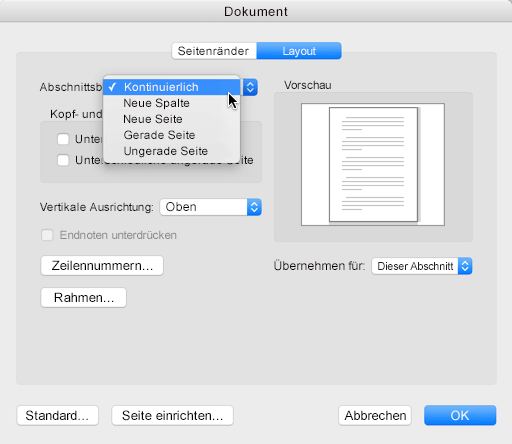
Tabelle am Ende des Dokuments
Wenn Ihr Dokument immer noch eine unerwünschte leere Seite am Ende aufweist, ist es wahrscheinlich, dass die vorhergehende Seite eine Tabelle enthält, die bis ganz an den unteren Seitenrand reicht. Word benötigt im Anschluss an die Tabelle einen leeren Absatz, und wenn die Tabelle ganz bis an den unteren Seitenrand heranreicht, wird der Absatz auf die nächste Seite verschoben. Sie können diese leere Absatzmarke nicht löschen.
Hinweis: Viele Vorlagen für Lebensläufe sind mit ganzseitigen Tabellen formatiert.
Die einfachste Möglichkeit zur Lösung besteht darin, den leeren Absatz am Ende des Dokuments einfach auszublenden.
-
Wählen Sie die Absatzmarke auf der zusätzlichen Seite aus.
-
Klicken Sie auf das Menü Format.
-
Klicken Sie im Menü auf das Element Schriftart.
-
Klicken Sie auf das Kontrollkästchen Ausgeblendet.
-
Klicken Sie auf OK.
-
Klicken Sie auf der Standardsymbolleiste auf alle nicht

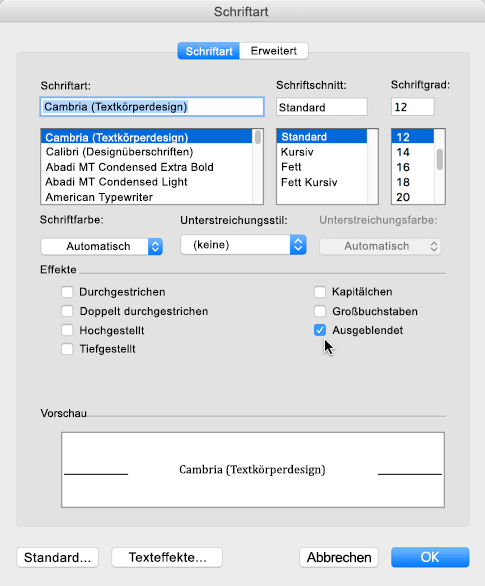
Die unerwünschte Seite sollte nicht mehr angezeigt werden.
Helfen Sie uns, Word für Mac zu verbessern
Wir würden uns über Ihre Vorschläge zur Verbesserung von Word gerne hören. Weitere Informationen zum Teilen von Feedback finden Sie unter Wie gebe ich Feedback zu Microsoft Office.










